iOS 16: So passen Sie Website-Einstellungen in Safari auf dem iPhone an und teilen sie
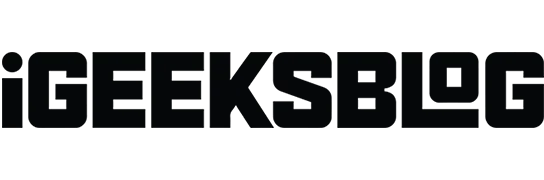
Apple hat bereits vor einiger Zeit einige erweiterte Website-Einstellungen im Safari-Browser implementiert. Mit dem neuen iOS 16 bietet Apple die Möglichkeit, Safari-Einstellungen auf Ihren Geräten zu teilen. Ich führe Sie durch die einzelnen Funktionen und helfe Ihnen, in Safari auf Website-Einstellungen zuzugreifen, sie zu ändern, zu verwalten und zu teilen. Also fangen wir an.
- So greifen Sie in Safari auf Website-Einstellungen zu
- Welche unterschiedlichen Website-Einstellungen gibt es auf dem iPhone?
- So ändern Sie die Safari-Einstellungen für eine bestimmte Website auf dem iPhone
- So teilen Sie Website-Einstellungen in iOS 16
So greifen Sie in Safari auf Website-Einstellungen zu
- Öffnen Sie die iPhone-Einstellungen und tippen Sie auf Safari.
- Scrollen Sie nach unten zum Abschnitt WEBSITE-EINSTELLUNGEN. Hier haben Sie einige Einstellungen, die Sie für alle Websites verwalten können. Lassen Sie uns durch sie manövrieren.
Welche Safari-Einstellungen können auf dem iPhone geändert werden?
- Seitenzoom: Wenn Sie Probleme beim Anzeigen der Standardtexte und -bilder einer Webseite haben, können Sie die Zoomstufe für alle Websites festlegen. Notiz. Wenn Sie den Maßstab für die Seite individuell festlegen würden, würde dieser hier aufgelistet. Sie können auf „Bearbeiten“ klicken, um dies zu löschen und die Seitenzoomstufe für alle von Ihnen besuchten Websites festzulegen.
- Desktop-Website anfordern: Damit können Sie auf die Desktop-Version einer Website zugreifen. Möglicherweise müssen Sie zwei Finger auseinander spreizen, um den Inhalt zu sehen. Notiz. Auf einigen Websites ist der Zugriff auf die Desktop-Version selbst dann nicht möglich, wenn Sie diese Funktion nutzen.
- Leser: Websites sind voller Werbung und Ablenkungen wie E-Mail-Popups, Angebotsbannern und mehr. Der Lesemodus beseitigt all das und ermöglicht es Ihnen, sich auf die aussagekräftigen Texte und Bilder auf der Website zu konzentrieren. Von hier aus können Sie es für alle Websites aktivieren.
- Kamera, Mikrofon, Standort: Von hier aus können Sie allen Websites erlauben, verweigern oder erzwingen, Sie um Ihre Erlaubnis zu bitten, bevor sie auf die Kamera, das Mikrofon Ihres iPhones oder Ihren aktuellen Standort zugreifen.
Sie können die Safari-Einstellungen in den iPhone-Einstellungen anpassen oder dies direkt in Safari tun.
So ändern Sie die Safari-Einstellungen für jede Website auf dem iPhone
Oftmals gab es Fälle, in denen nicht alle Websites eine Änderung aller Einstellungen erforderten. Wenn Sie Ihrer Lieblingsseite zusätzliche Berechtigungen gewähren möchten, befolgen Sie diese einfachen Schritte:
- Starten Sie die Safari-App und besuchen Sie die Website.
- Berühren Sie AA.
- Klicken Sie auf Website-Einstellungen.
- Passen Sie die Website-Einstellungen an.
Insbesondere wird dadurch der Standardwert für die aktive Website festgelegt. Wenn Sie den Standardseitenzoom für die aktuelle Website ändern oder festlegen möchten, drücken Sie unten im Optionsmenü „A“.
Nachdem wir nun alle notwendigen Einstellungen für Websites vorgenommen haben, können Sie auch sicherstellen, dass diese auf allen Ihren Geräten verfügbar sind.
- Öffnen Sie die Einstellungen und gehen Sie zu den Safari-Einstellungen.
- Scrollen Sie nach unten zu WEBSITE-EINSTELLUNGEN.
- Aktivieren Sie „Teilen zwischen Geräten“.
Ebenso sind Ihre Website-Einstellungen jetzt auf allen über iCloud synchronisierten Geräten verfügbar.
Abschluss
Nachdem Sie nun gelernt haben, wie Sie benutzerdefinierte Safari-Einstellungen für alle oder bestimmte Websites festlegen, teilen Sie uns im Kommentarbereich unten Ihren Dank mit. Das wäre eine tolle Belohnung für mich und mein Team.



Schreibe einen Kommentar